目录
一、设备识别
1.1 设备文件名称
SATA/SAS/USB /dev/sda,/dev/sdb ##s= SATA, d=DISK a=第几块IDE /dev/hd0,/dev/hd1 ##h= hard
VIRTIO-BLOCK /dev/vda,/dev/vdb ##v=virtio
M2(SSD) /dev/nvme0,/dev/nvme1 ##nvme=m2
SD/MMC/EMMC(卡) /dev/mmcblk0,/dev/mmcblk1 ##mmcblk=mmc卡
光驱 /dev/cdrom,/dev/sr0, /dev/sr1
1.2 设备查看
fdisk -l 查看磁盘分区情况
lsblk 设备使用情况
blkid 设备管理方式及设备id
df 查看正在被系统挂载的设备
cat /proc/partitions 查看系统识别设备

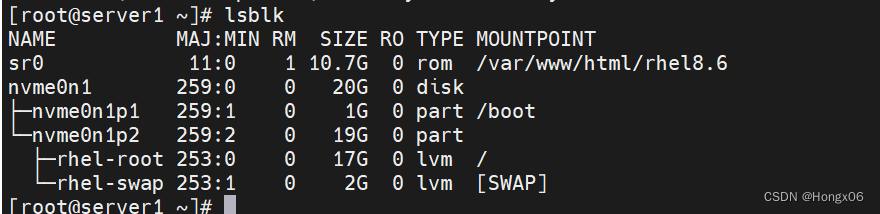

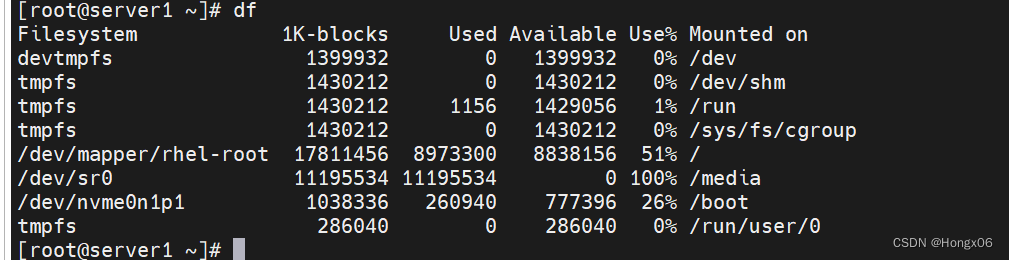
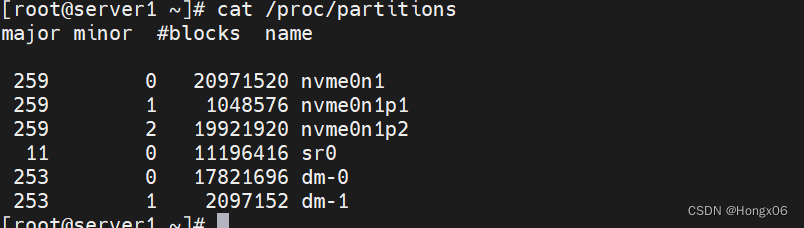
二、设备挂载
挂载命令
mount -o 挂载参数 device 挂载点umount 设备|挂载点 mount 查看挂载信息
mount -o rw /dev/vda1 /westos
mount -o remount, ro /westos 转换挂载参数由读写变为只读


在卸载是出现设备正忙时
fuser -kvm 设备|挂载点 #-k 结束进程, -v 现实详细信息 -m 显示进程
三、设备中文件的查找
设备永久挂载
vim /etc/fstab ##设备挂载策略文件设备 挂载点 文件系统类型 挂载参数 是否备份 是否检测
/dev/sr0 /westos iso9660 defaults 0 0
![]()
此文件在编写完成后不会马上生效
mount -a ##重新读取/etc/fstab文件
此文件内容编写错误会导致系统启动失败
按照提示在操作界面输入超级用户密码
注释错误行 重启系统即可
设备中文件的查找
find
-name
-user
-group
-type f d s b l
-perm 222 /222 -222
-exec
-maxdepth 1
-mindepth 1 按文件的深浅查找
-cmin 1 -1 +1 被更改文件的时间查找
-size +| -| 1M
-o
-a
-not
find /etc/ -name passwd
find /etc/ -maxdepth 1 -name passwd
find /etc/ -maxdepth 2 -name passwd
find /etc/ -maxdepth 2 -mindepth 2 -name passwd
find /mnt -user westos
find /mnt -not -user westos
find /mnt -user westos -o -user lee
find /mnt -user westos -a -group lee
find /mnt -type d find /mnt -perm 111 #文件权限为111
find /mnt -perm -111 #文件权限u位有1 G位有1 o位有1
find /mnt -perm /111 #文件案权限u或G或O 含有1
find /mnt -perm /111 -type f -exec chmod ugo-x {} \; {} 表示find命 令查找结果 #\是是为了转译“;”
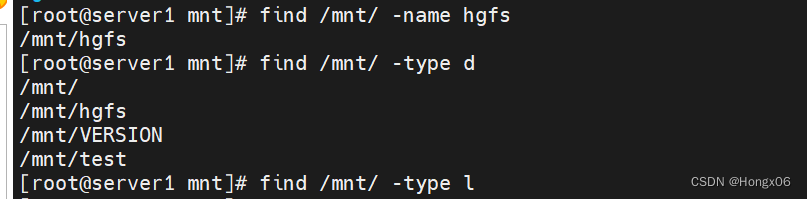
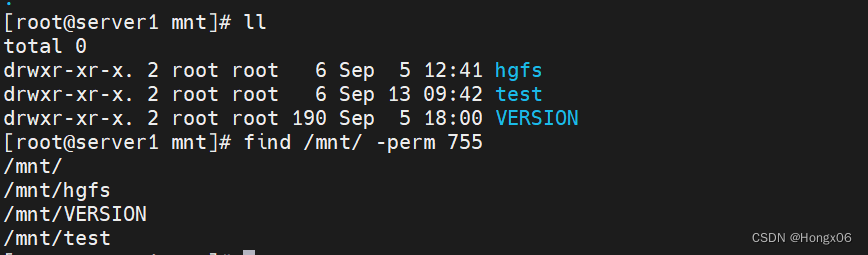
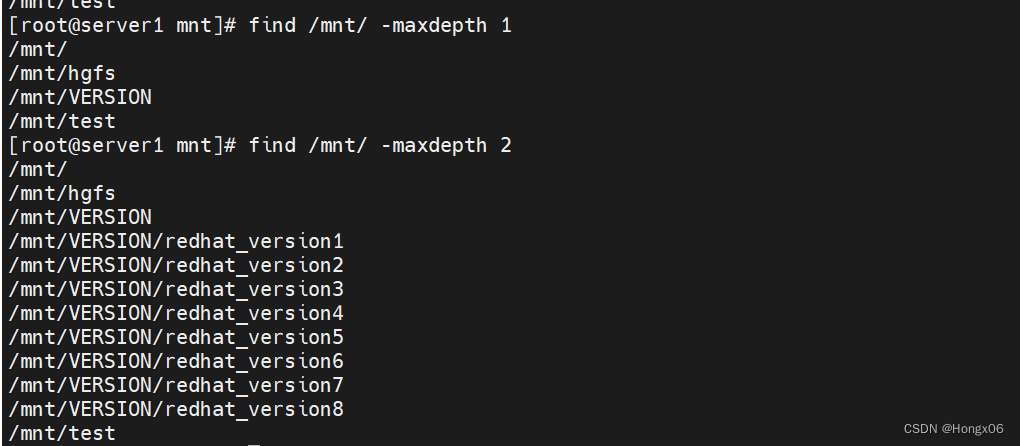
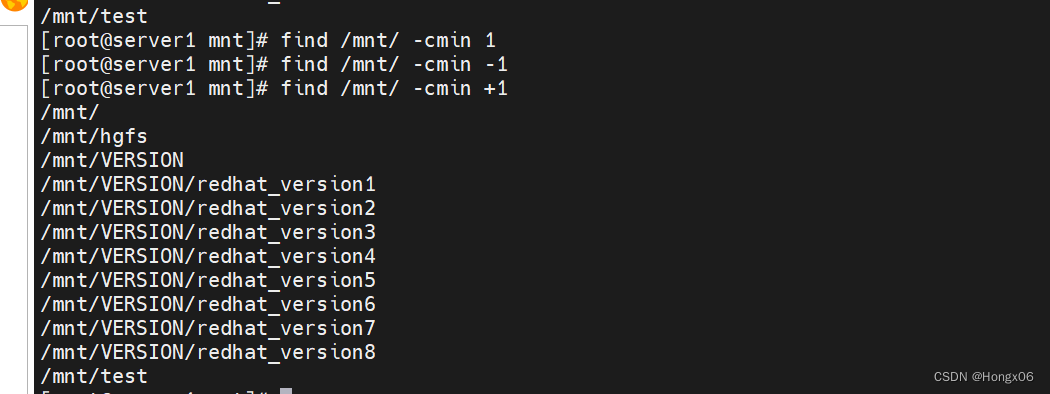

四、分区
#########################################################################
分区方式 位数 分区表大小 支持分区个数 支持单个分区大小
#########################################################################
legacy (MBR) 32 64byte 主分区4个 2.2TB 所有分区16个
#########################################################################
UEFI (GPT) 64 128byte 理论上无限制 8ZiB Windows 128
#########################################################################
##MBR分区方式:##
主分区
主分区表记录分区的信息并可以直接使用的分区
扩展分区
主分区表记录的分区,不可直接使用,只是逻辑分区容器
逻辑分区
扩展分区之上划分的分区叫做逻辑分区
#分区方法#
ot@rhel8_node1 mnt]# fdisk /dev/sdb
Welcome to fdisk (util-linux 2.32.1).
Changes will remain in memory only, until you decide to write them.
Be careful before using the write command.
Device does not contain a recognized partition table.
Created a new DOS disklabel with disk identifier 0x4018d2a4.
Command (m for help): m 获得帮助
d 删除
l 列出所有分区类型
n 新建
p 显示分区表
t 更改分区类型
w 保存更改
q 退出
g 设定分区方式为GPT
o 设定分区方式为mbr
Command (m for help): n #新建
Partition type
p primary (0 primary, 0 extended, 4 free) ##主分区
e extended (container for logical partitions) ##扩展分区
Select (default p): p ##建立主分区
Partition number (1-4, default 1):1 ##分区表位置
First sector (2048-20971519, default 2048): ##分区起始位置推荐使用默认
Last sector, +sectors or +size{K,M,G,T,P} (2048-20971519, default 20971519): +100M ##分区结束 位置
Command (m for help):wq ##退出保存,如果直接q表示退出不保存 udevadm settle ##同步分区表
mkfs.xfs -K /dev/sdb1 格式化设备为xfs文件系统(相当与在/dev/sda1上安装设备管理软件) ##-K 不丢弃空数据块
mount /dev/sdb1 /mnt/westos mount命令挂在为临时挂在,如果需要永久挂在需要写/etc/fstab
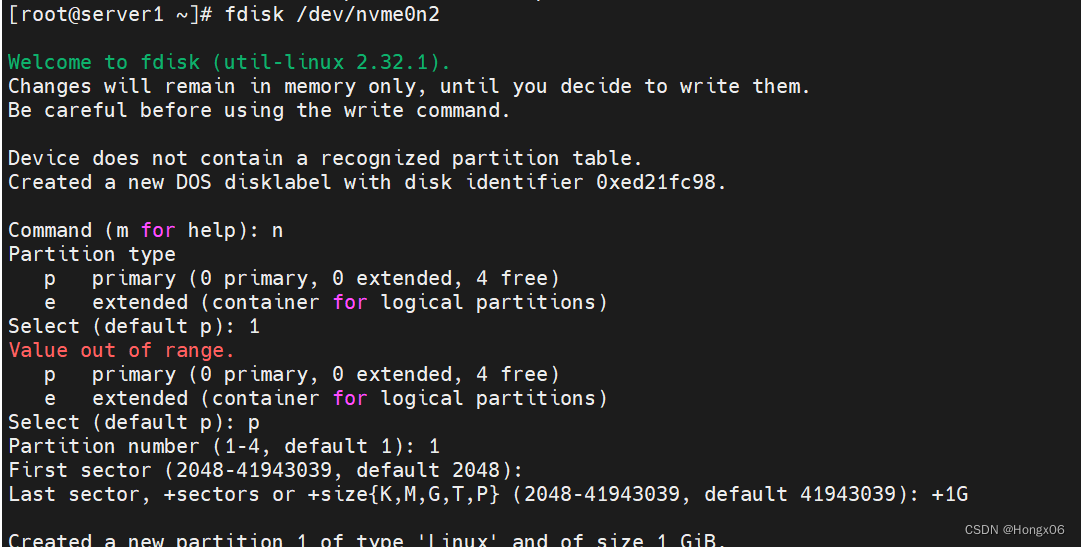
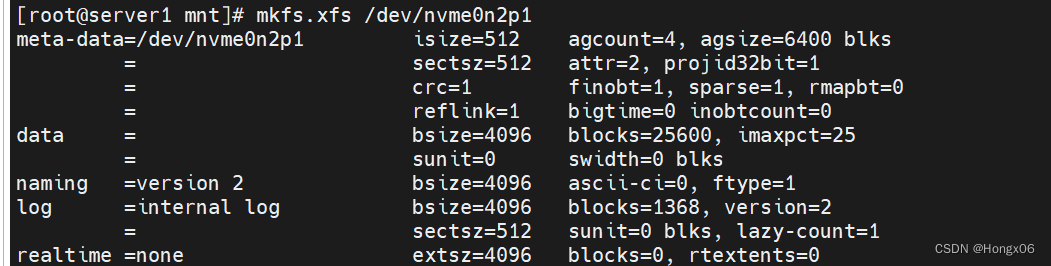
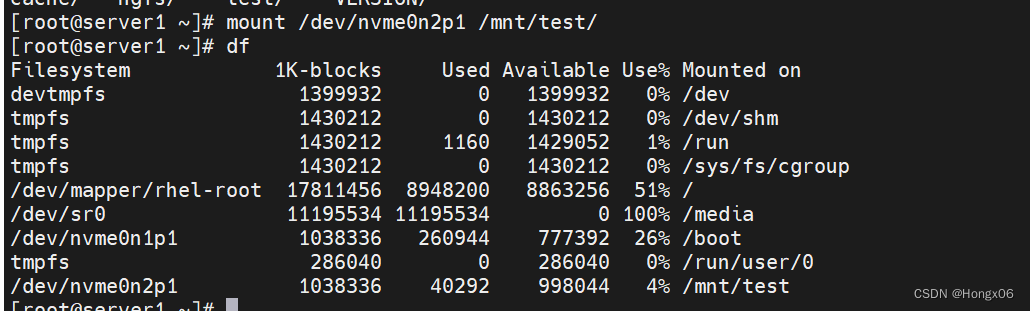
####parted####
parted /dev/vdb mklabel msdos
parted /dev/vdb mkpart primary 1 100
parted /dev/vdb rm 2
####常用文件系统对比####
###########################################################################
文件系统 FAT16 FAT32 NTFS EXT3 EXT4 XFS
最大卷 2GB 4GB 256TB 32TB 1EB 16EB
最大单个文件 4GB 8TB 16TB 2TB 16TB 8EB
最大文件个数 65536 4177920 4294967295 32000个子目录 无限子目录
代表系统 DOS/Win95 Win98 Win2000以后 RHEL5 RHEL6 RHEL7~
#############################################################################
#man 5 fs
######## 设备删除 ############
dd if=/dev/zero of=/dev/sdb bs=1M count=1
if 复制数据
of 复制数据到哪
bs 复制一块的大小
count 复制的块数
######## mbr分区方式转换成GPT ########
parted /dev/sda
(parted) mklabel
New disk label type? gpt
Warning: The existing disk label on /dev/sda will be destroyed and all data on this disk will be lost. Do you want to continue?
Yes/No? yes
(parted) quit
在RHEL8中可以直接使用fdisk /dev/sdb
g ##g表示把/dev/sdb设备的分区方式调整为GPT

五、swap分区
创建swap分区
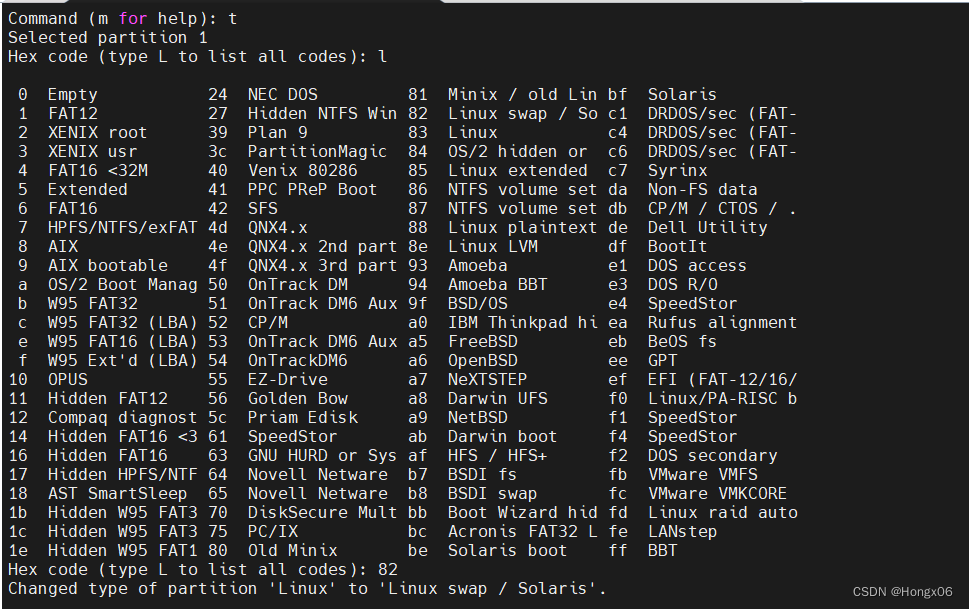
swapon -s ## 查看swap分区的信息

mkswap /dev/sda1 ##格式化设备位swap格式

swapon /dev/sda1 -p 0-32767 ## -p表示指定swap的优先级

以上操作都是临时操作
如果永久添加swap分区:
vim /etc/fstab
/dev/sda1 swap swap pri=4 0 0 # 删除此行
swapon -a
删除swap:
vim /etc/fstab
/dev/sda1 swap swap pri=4 0 0 # 删除此行
swapoff /dev/sda1

六、磁盘配额
作用:设定用户能写入指定设备的最大额度
设定方案:
mount /dev/sda1 /pub/ -o usrquota ##挂载设备并激活配额参数
quotaon -uv /dev/sda1 ##激活配额

edquota -u lee ##设定用户lee配额

Disk quotas for user lee ( uid 1001):
#############################################################################
设备 用户已经创建数据 软限 硬限 户已经创文件个数 软限 硬限 Filesystem blocks soft hard inodes soft hard /dev/sda1 20480 0 20480 1 0 0
#############################################################################
永久开启配额
vim /etc/fstab
/dev/sda1 /pub xfs defaults,usrquota 0 0
测试
su - shx
dd if=/dev/zero of=/mnt/test/testfile2 bs=1M count=22 ##截取数据失败只能写入20M数据

关闭配额:
vim /etc/fstab #去掉配额参数usrquota
quotaoff -uv /dev/sda1






















 1344
1344











 被折叠的 条评论
为什么被折叠?
被折叠的 条评论
为什么被折叠?








